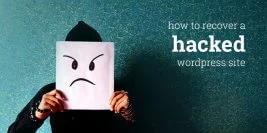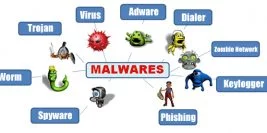ขั้นตอนการ Clean Install จะแบ่งออกเป็น 2 ส่วนหลักๆ
ก่อนจะเริ่มขั้นตอน clean install แนะนำให้ BackupWebsite ด้วย
– All in one WP Migration (กันความผิดพลาด)
– โปรแกรม FileZilla เพื่อเลือกเก็บไฟล์ที่มีความปลอดภัยเท่านั้น
ขั้นตอนที่ 1 Backup ข้อมูลเว็บไซต์
1.1 เข้าโปรแกรม FileZilla เชื่อม host เปิดไฟล์ของ website ขึ้นมา
>> domains/yourdomain.com/…
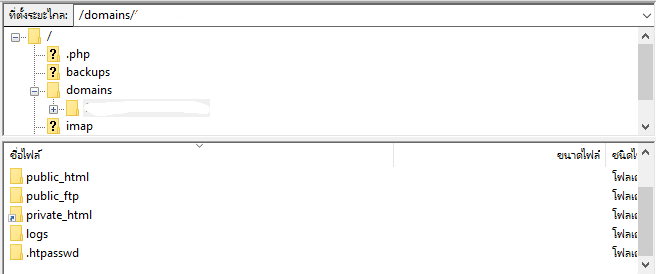
1.2 ไฟล์ที่ต้องเก็บ Backup ไว้ที่เครื่องคอมพิวเตอร์
- เข้าตาม path เพื่อโหลดไฟล์ wp-config.php
>> public_html /wp-config.php
- เข้าตาม path เพื่อโหลดข้อมูลในไฟล์ uploads
>> public_html /wp-content/uploads
(ตรวจสอบไฟล์แปลกปลอมว่ามีไฟล์ที่นอกจากไฟล์รูปภาพหรือไม่ หากเจอไฟล์ .php , .js ให้ลบออกให้หมดอาจจะเป็นไฟล์ของผู้ไม่หวังดี)
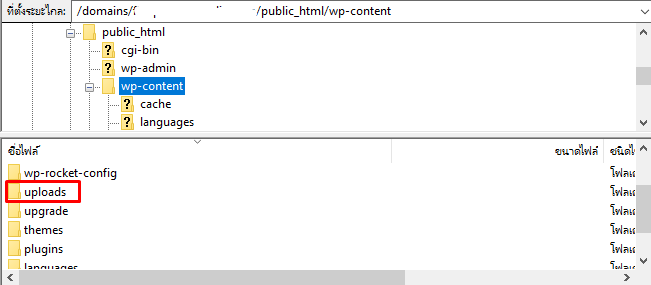
- ทำการ Export Database วิธี Export ทำดังนี้ >> Export
- เข้าตาม path เพื่อเก็บชื่อ plugin/themes (ไม่ต้องโหลดลงเครื่อง)
>> public_html /wp-content/plugins
>> public_html /wp-content/themes
(ให้เก็บชื่อของ plugin/themes ทั้งหมดเพื่อไว้ติดตั้งอีกครั้งเมื่อ Clean Install เรียบร้อยเเล้ว)
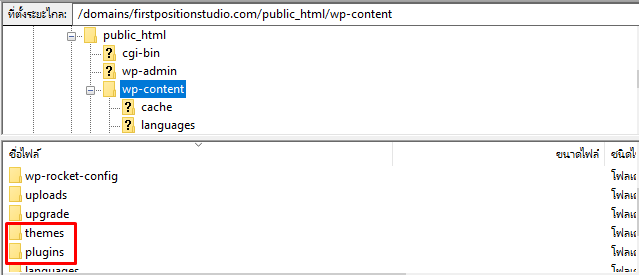
1.3 เมื่อดำเนินการข้างต้นเรียบร้อยเเล้วให้ลบไฟล์ในโฟเดอร์ public_html ทั้งหมด
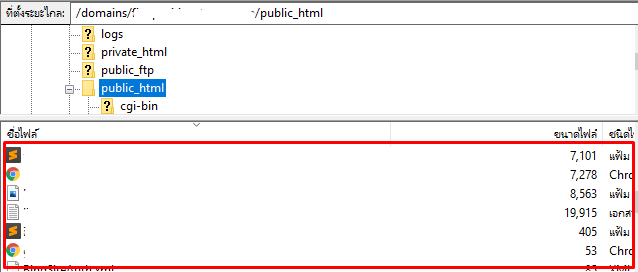
ขั้นตอนที่ 2 ติดตั้ง WordPress ใหม่
2.1 เปลี่ยน Username Password ของระบบจัดการ Hosting (DirectAdmin, VestaCP, cPanel, Etc.)
และเปลี่ยน Password FTP และ Database (หรือสร้างใหม่ก็ได้)
2.2 ทำการ download WordPress
- เเตกไฟล์ zip
- ทำการเปลี่ยนชื่อไฟล์จาก wp-config-sample.php ให้เป็น wp-config.php
2.3 เปิดไฟล์ wp-config.php
>> ถ้าเปลี่ยน password database เข้าไปแก้ ( DB_NAME, DB_USER ดูจากไฟล์ wp-config.phpที่โหลดในข้อ 1.2) DB_PASSWORD ที่เปลี่ยนแปลงใหม่เเล้วกด save
>>ถ้าสร้าง database ใหม่ให้เข้าไปแก้ DB_NAME, DB_USER, DB_PASSWORD ที่เปลี่ยนแปลงใหม่เเล้วกด save
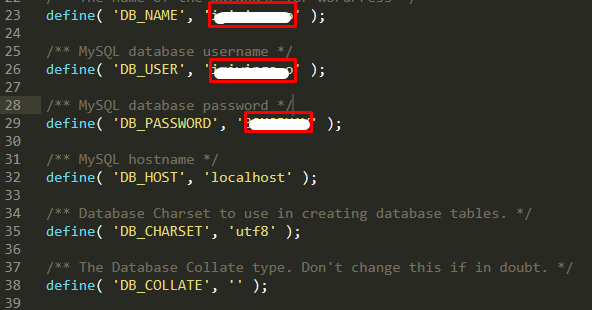
2.4 ทำการโหลดไฟล์ WordPress ขึ้น server โดยใช้โปรแกรม FileZilla
2.5 ติดตั้งwordpress
เปิดบราวเซอร์ เช่น GoogleChrome ในส่วน URL พิมพ์ชื่อ DomainName ของเรา
ตัวอย่าง : http://www.Ruk-comtest/wp-admin/install.php
2.6 เปิด wordpress หลังบ้านเเล้วติดตั้ง Plugin & Theme จากรายชื่อที่จดไว้ก่อนหน้านี้และให้อัพเดตเป็นเวอร์ชั่นล่าสุดให้หมด
2.7 Upload Folder Uploads ที่ทำจากข้อที่ 1.2 มาลงที่ >> public_html /wp-content/ ผ่านโปรแกรม File zilla ขึ้น Server
2.8 ถึงขั้นตอนนี้ก็จะได้หน้าเว็บและส่วนเสริมต่างๆ กลับมาเป็นเหมือนเดิมหมดแล้วโดยปราศจากไฟล์ไวรัสต่างๆ
เมื่อเว็บไซต์เราถูก Hack และถูกฝังมัลแวร์ เป็นเรื่องยากที่จะสามารถหา Code ที่ผู้ไม่หวังดีแอบเอาเข้ามาฝังไว้ที่ Website แทนที่เราจะมานั่งไล่หาทีละไฟล์ เราจะต้องลบไฟล์ php ออกให้หมด เป็นการ Clean Install Wordpress ใหม่ เพื่อกำจัดไฟล์ไวรัสต่างๆออกไป และทำการติดตั้ง WordPress
หากลูกค้าไม่สะดวกทำการ Clean Install ด้วยตนเอง ทางบริษัทมีบริการ WordPress Malware Removal
โดยทีมงานมืออาชีพ ทำการแก้ไขและทำการสแกนไวรัสทั้งระบบก่อนส่งมอบงานโดยเจ้าหน้าที่จะวิเคราะห์จาก Access Log ของ Web Server และ Scan Virus ที่มีการอัพเดท Signature ทุกวัน
หลังจากแก้ไขจะมีทีมดูแล ตามระยะเวลาที่กำหนด

:: การรับประกัน ::
– ดูแลและติดตามอาการให้ต่อเนื่องโดยเจ้าหน้าที่จาก Ruk-Com Hosting
– การันตีผลงาน 100% (แก้ไม่ได้ยินดีคืนเงิน)
– เจ้าหน้าที่พร้อมให้บริการตลอด 24 ชั่วโมง
:: รายละเอียดเพิ่มเติม ::
https://bit.ly/33hTvA4